
Menu Start của Windows đã có một số thay đổi trong những năm qua—một số tốt, một số xấu. Không phải ai cũng đồng ý rằng những thay đổi này là một sự cải tiến. Bạn có thể là một trong số họ, hy vọng sẽ quay lại menu Start cổ điển. Hoặc, bạn có thể đang tìm kiếm các lựa chọn thay thế cho Menu Start của Windows 11.
Có thể bạn chưa từng nghe đến nhiều ứng dụng thay thế cho menu Start, nhưng có một ứng dụng mà bạn có thể đã từng nghe đến là Start11. Công ty đứng sau ứng dụng này, Stardock, có truyền thống lâu đời về vấn đề này, phát hành phần mềm tùy chỉnh cho Windows từ đầu những năm 90.
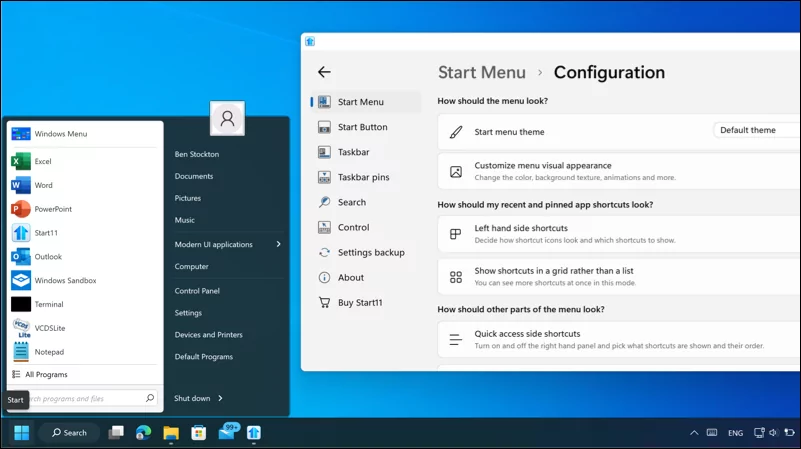
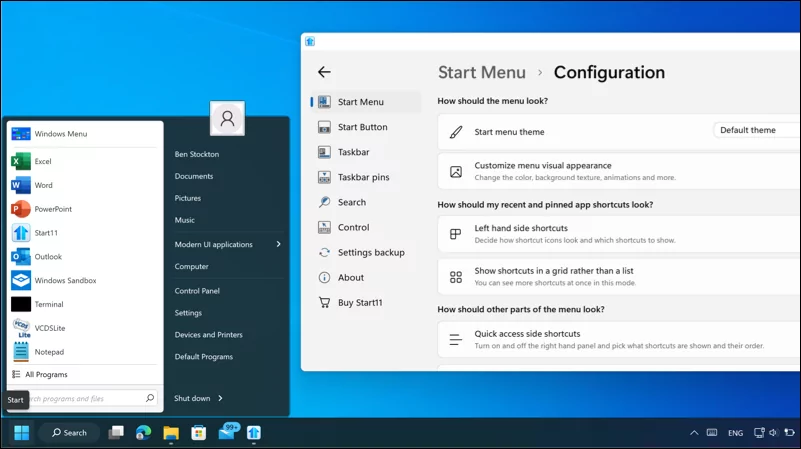
Start11 mở khóa nhiều chức năng để tùy chỉnh menu Bắt đầu. Nó cho phép bạn di chuyển nút Bắt đầu (một tính năng không có trong Windows 11 khi khởi chạy), tùy chỉnh kích thước của thanh tác vụ và thay đổi hoàn toàn layout và màu sắc của menu Bắt đầu.
Nó cũng bổ sung thêm một số chức năng bổ sung, chẳng hạn như chức năng tìm kiếm nâng cao cho phép bạn tìm kiếm qua các tab đang mở và xóa nội dung bạn không thích khỏi menu Bắt đầu, chẳng hạn như một số trang web hoặc tài liệu gần đây.
Start11 không miễn phí, với giấy phép cài đặt một lần có giá 9,99 đô la. Đây là tiêu chuẩn vàng và nếu chi phí là vấn đề, bạn luôn có thể dùng thử trong 30 ngày để xem có đáng không.
StartAllBack là một sự thay thế khác cho menu Start dành cho Windows 11 và các hệ điều hành trước đó. Nó mang lại giao diện rất cổ điển cho menu Start, cung cấp cho bạn một menu giống Windows 7 mặc định nằm ở phía bên trái.
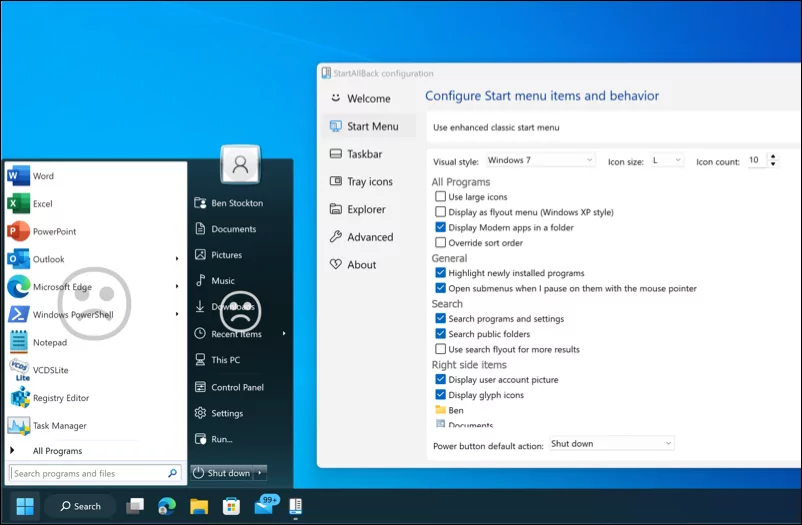
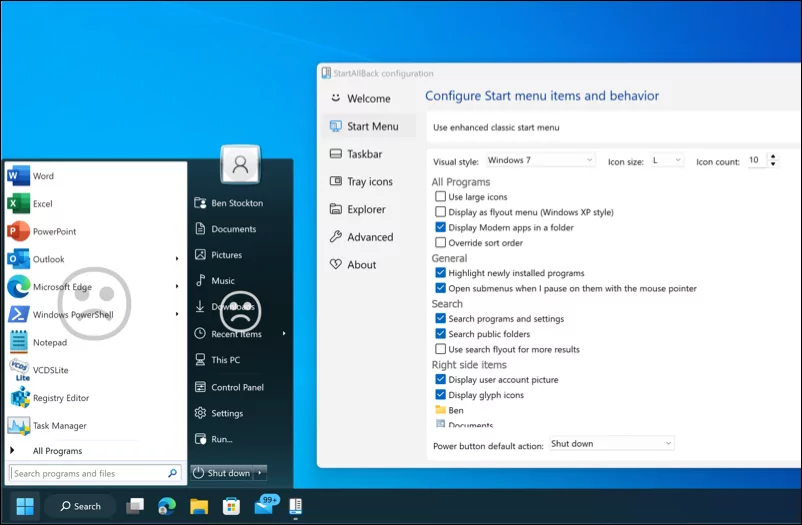
Tuy nhiên, nếu bạn muốn thứ gì đó táo bạo hơn, StartAllBack cung cấp nhiều tùy chỉnh hơn. Bạn có thể thay đổi biểu tượng menu Bắt đầu, giảm không gian trống trên thanh tác vụ bằng cách chia thành các phân đoạn, thêm hiệu ứng và hoạt ảnh tùy chỉnh vào menu bật lên và mở khóa chức năng tìm kiếm theo kiểu cũ trong chính menu.
StartAllBack tuyên bố sẽ giảm mức sử dụng tài nguyên, do đó có thể đáng để cài đặt trên PC cũ hơn, nhưng bạn sẽ cần phải thử nghiệm. Nó có bản dùng thử 30 ngày, nhưng bạn sẽ cần phải mua khóa cấp phép với giá 4,99 đô la cho mỗi PC để giữ tất cả các tính năng được mở khóa.
Thiết kế lại Start Menu cấp tiến của Windows 8 không được hầu hết người dùng ưa chuộng. Đây là lý do tại sao Microsoft chuyển lại sang thiết kế truyền thống hơn trong Windows 10. Tuy nhiên, đối với ReviverSoft, nó đã chứng tỏ là tia lửa tạo nên Start Menu Reviver.
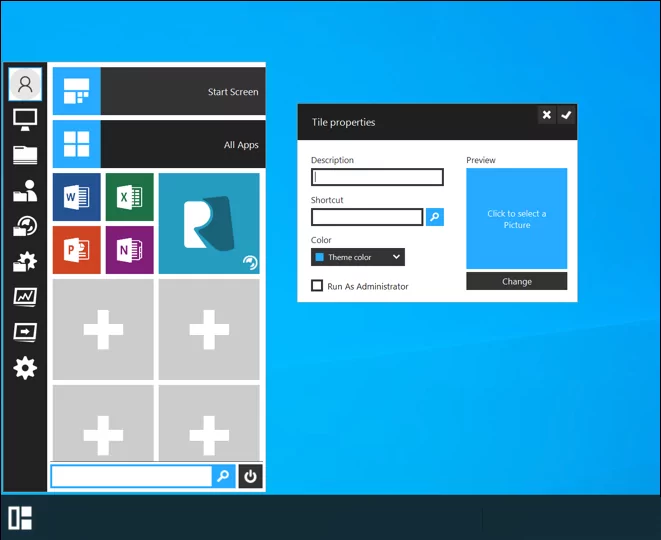
Start Menu Reviver là sự kết hợp kỳ lạ giữa các ô ứng dụng theo phong cách Windows 8 bên trong một cửa sổ bật lên của menu Start truyền thống hơn. Được thiết kế ban đầu để khôi phục lại phong cách menu này mà không làm mất đi phong cách Windows 8, nó vẫn khả dụng cho người dùng Windows 11. Nó có thể tùy chỉnh, cho phép bạn thiết lập các ô cho các ứng dụng, tác vụ, trang web hoặc tệp mà bạn thường xuyên mở.
Kích thước của các ô làm cho nó trở thành một sự thay thế thân thiện với màn hình cảm ứng tốt cho trải nghiệm menu Bắt đầu thông thường. Nó cũng có một số thủ thuật khác, với các biểu tượng menu Bắt đầu có thể tùy chỉnh và một công cụ tìm kiếm truyền thống hơn. Nó cũng hoàn toàn miễn phí để sử dụng.
Nhiều người dùng (kể cả tôi) cho rằng menu Start cũ là tốt nhất. Nó đơn giản, gọn gàng và có chức năng. Open-Shell, một dự án mã nguồn mở hồi sinh từ dự án Classic Shell ban đầu, nhằm mục đích mang đến cho người dùng trải nghiệm menu Start truyền thống hơn. Đây là một giải pháp thay thế miễn phí và mã nguồn mở hỗ trợ PC chạy Windows 11.
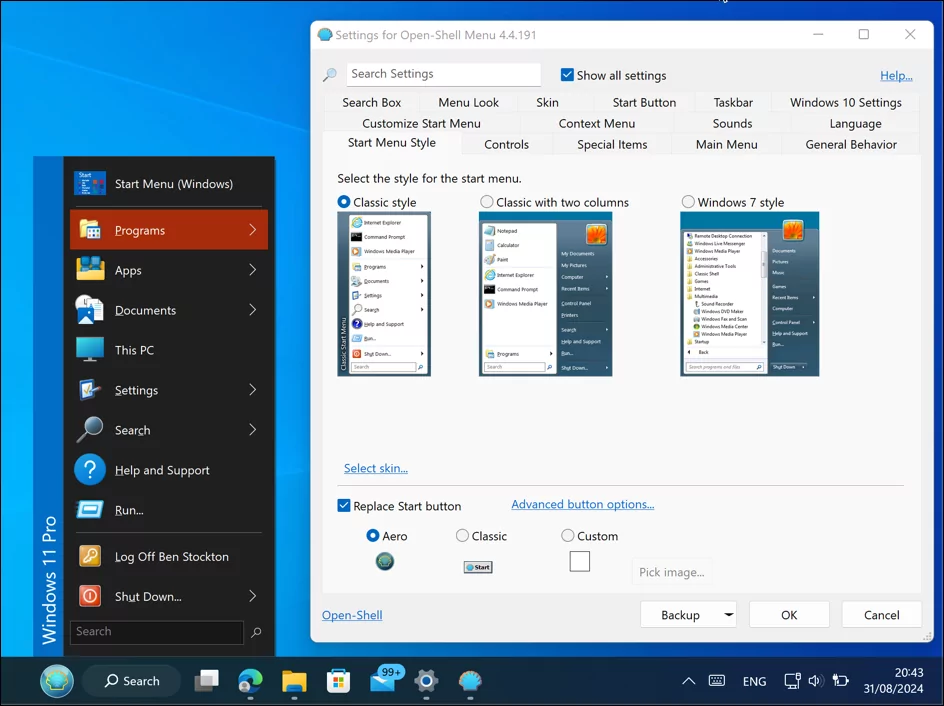
Open-Shell cung cấp cho bạn một số kiểu menu Start khác nhau mà bạn có thể lựa chọn. Bạn có thể sử dụng kiểu cổ điển cực kỳ với kiểu cổ điển trông rất giống menu kiểu Windows 95. Bạn có thể nâng cấp kiểu này bằng menu cổ điển hai cột rất giống với Windows 7 hoặc sử dụng trải nghiệm menu Start theo kiểu Windows 7 đầy đủ.
Tùy chỉnh bổ sung cũng được bao gồm, cho phép bạn thay đổi biểu tượng menu Bắt đầu và sử dụng hoặc tạo giao diện tùy chỉnh của riêng bạn với phông chữ và kiểu màu riêng. Menu cài đặt rất chi tiết, cho phép bạn tinh chỉnh hành vi của menu Bắt đầu xa hơn, từ trì hoãn menu đến kích hoạt các hành động như kiểm tra cập nhật khi tắt máy.
Trang GitHub của ExplorerPatcher thiếu chi tiết đến mức bạn có thể bỏ qua hoàn toàn. Tuy nhiên, dự án nhỏ này là một công cụ tùy chỉnh toàn diện cho Giao diện người dùng Windows giúp bạn khôi phục menu Bắt đầu của Windows 11 về thiết kế trước đó.
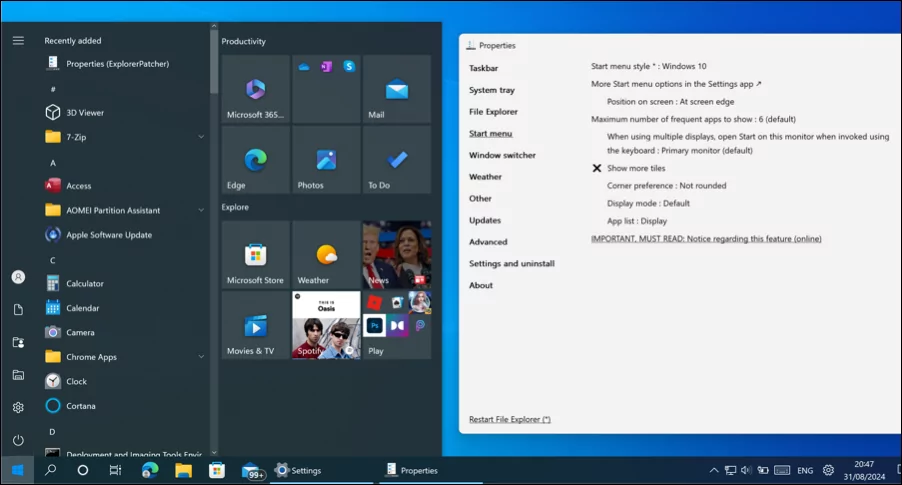
Bạn có thể sử dụng ExplorerPatcher để tùy chỉnh cả menu Start và thanh Taskbar thành giao diện khác, chẳng hạn như khôi phục trải nghiệm theo phong cách Windows 10 trên Windows 11. Nó cho phép bạn khôi phục menu theo phong cách Windows 10 có thể mở rộng và cài đặt menu Start để hiển thị ngay danh sách các ứng dụng đã cài đặt khi bạn mở menu.
Các chức năng khác bao gồm khả năng xóa các ứng dụng và tài liệu được đề xuất và thiết lập màn hình nào sẽ hiển thị menu Bắt đầu trong màn hình hiển thị hai màn hình. Nó miễn phí nhưng không được hỗ trợ tốt như các trình thay thế menu Bắt đầu khác của Windows 11. Nó cũng đã bị hỏng do các bản cập nhật Windows trong quá khứ, vì vậy hãy đảm bảo sao lưu PC của bạn trước khi bạn kiểm tra nó.
Tùy chỉnh trải nghiệm Windows 11 của bạn
Những thay thế menu Bắt đầu này cho Windows 11 là một cách tốt để tùy chỉnh trải nghiệm Windows nhưng đừng mong đợi sự hoàn hảo. Các ứng dụng của bên thứ ba này không được Microsoft hỗ trợ và có thể gặp lỗi hoặc sự cố trong tương lai.
Tuy nhiên, điều đó không có nghĩa là bạn không thể tận hưởng chức năng mà chúng mở khóa. Và nếu bạn không muốn thay thế hoàn toàn menu Start trên Windows 11, bạn luôn có thể tùy chỉnh menu Start bằng các thiết lập tích hợp.
